Inkscape 026 – Puzzle 1, starre Pieces
Wie funktionieren eigentlich ineinander passende Puzzle-Teile? Dieser erste Beitrag zum Thema beschreibt schrittweise die Entstehung von klassischen Puzzle-Teilen wie sie wahrscheinlich jeder kennt. Später werden die geometrischen Figuren komplexer. Daher diese etwas ausführlichere Standard-Beschreibung.
Skills: Easy
Plugin: Nein
Download: Inkscape Datei, vorbereitet mit Klonen, zum Gestalten der Puzzle-Teile. Download via Mediafire.
Im Grunde könnte man die hier vorgestellte Form auch etwas einfacher erzeugen. Der Vorteil dieser Bauweise liegt allerdings darin, dass Formen, die etwas geschwungener gestaltet werden, leicht auf die anliegenden Teile übernommen werden können, wie es in Part 2 beschrieben ist.
Puzzle-Teile & Hilfen
Begonnen wird mit einem einfachen Grundgerüst, bestehend aus Rechtecken und Quadraten. Die Puzzle-Teile selbst sind in diesem Stadium zwei nebeneinander liegende Quadrate mit einer Abmessung von 60 x 60 Pixel. Das rechte Quadrat ist das Original und das links daneben liegende ist ein Klon davon. Über und unter dem Original liegen zwei Quadrate, die nur ein Drittel der Höhe der Quadrate haben (siehe Bild unten).
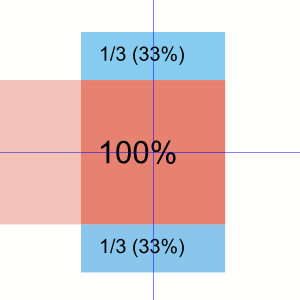
Aufbau zur Konstruktion
Das Original befindet sich rechts, der Klon links und die beiden Rechtecke über dem Original, auf einer extra Ebene (siehe Animation unten).
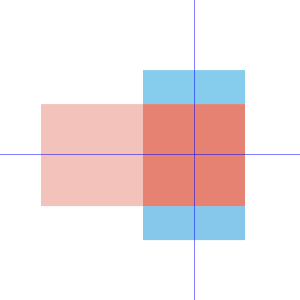
Einzelteile und Ebenen
Konvertiert ihr das Original in Pfade und verformt das Objekt dann wird sich der Klon wie erwartet auf die gleiche Weise anpassen. Leider ist das aber hier nicht gewünscht (siehe Animation unten).
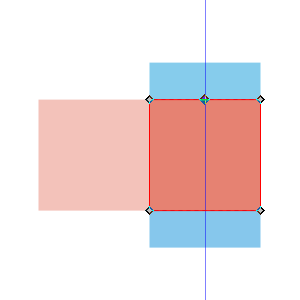
Gleichmäßiges Anpassen unerwünscht
Aus diesem Grund wird der Klon (das linke Objekt) um 90° Grad im Uhrzeigersinn gedreht (siehe Animation unten).
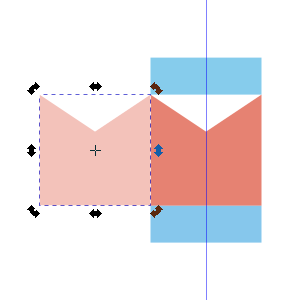
Linkes Quad drehen
Jetzt verformen sich die Objekte wie es der Aufgabe entspricht und sinnvoll ist (siehe Animation unten).

Gewünschter Effekt
Über das Original setzt ihr nun einen Kreis und zusätzlich ein Quadrat dazu mit einer Breite die dem Kreisdurchmesser entspricht. Beide Objekte werden markiert und mit STRG-Pluszeichen vereinigt. Anschließend werden Puzzle-Teil und dieser Kegel markiert und ebenfalls vereinigt (siehe Animation unten).
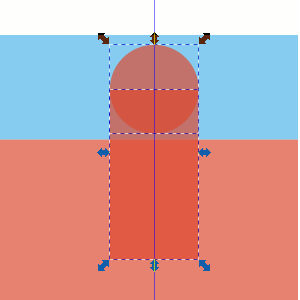
Objekte vereinigen
Wie ihr sehen werdet passt sich der gedrehte Klon an und erhält ebenfalls die Erweiterung (siehe Bild unten).
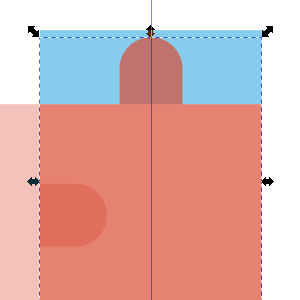
Original und gedrehter Klon
Mit dem Pfad bearbeiten-Werkzeugt formt ihr nun die Rundung am Original aus (siehe Bild unten).

Pfade bearbeiten (runden)
Ziel ist eine schöne kreisrunde Fläche die nach unten schlanker wird und kurven-artigen Anschluss an das Puzzle-Teil hat (siehe Bild unten).

Wohl geformtes Puzzle-Teil
Dann markiert ihr die vier äußeren Nodes am Puzzle-Objekt und teilt die Strecke, indem zusätzliche Nodes an den Seiten hinzukommen (siehe Animation unten).

Zusätzliche seitliche Nodes
Alle unteren Konten bis zur Mitte werden dann gelöscht und die Nodes in Eck-Knoten umgewandelt (siehe Animation unten).
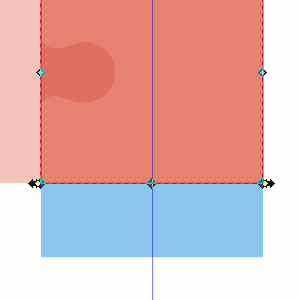
Untere Nodes löschen
Vor dem Spiegeln des verbliebenen Original-Teils versetzt ihr den Objekt-Mittelpunkt nach unten, dupliziert dann das Teil und drückt die V-Taste um das Objekt auf der y-Achse zu spiegeln (siehe Animation unten).

Original duplizieren und spiegeln
Ihr gewährleistet so das der obere Teil mit seinem abgerundeten Verbindungsstück exakt dem oberen Teil entspricht. Das erhöht die Passgenauigkeit. Der linke Klon kann jetzt dupliziert und rechts vom Original platziert werden. Dann markiert ihr beide Seitenteile, vereinigt sie mit dem Shortcut STRG-Pluszeichen zu einem Objekt.
Dieses Objekt markiert ihr und zusätzlich das Original-Puzzle-Teil. Dann wendet ihr STRG-Minuszeichen (oder Pfad – Differenz) an und erhaltet das fertige Puzzle-Element (siehe Animation unten).
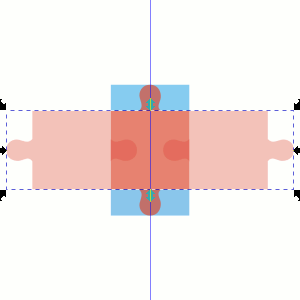
Pfad-Option – Differenz
Mit einzig und alleine diesem Puzzle-Teil könnt ihr die gesamte Fläche auslegen.
Seitenteile
Die Seitenteile werden aus zwei einfachen Kopien dieser Form gebaut. Ein aufrechtes Randstück wird einfach an der Seite geschlossen. Vom horizontalen Randstück wird einfach die Zunge entfernt (siehe Animation unten).
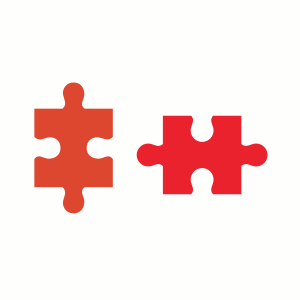
Entstehung der Seitenteile
Dem linken Puzzle-Teil wird der blaue Bereich hinzugefügt, dem rechten Bauteil wird der blaue Bereich abgezogen (siehe Animation oben).
Weitere Parts
Es werden zu diesem Part weitere Beiträge folgen, die die Vorzüge der Klone-Bauweise klarer werden lassen.
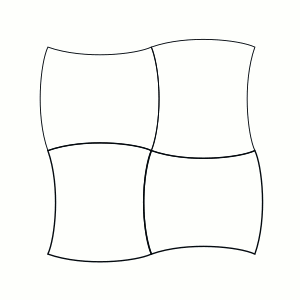
Bauweise späterer Puzzle-Formen










